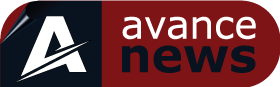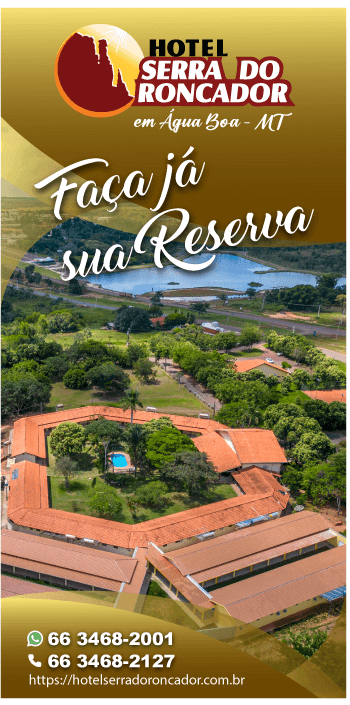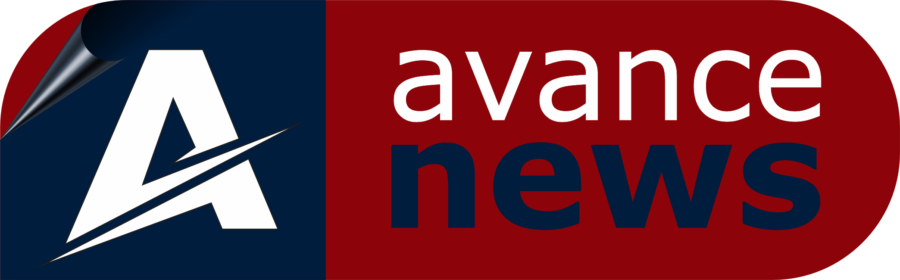Da Redação Avance News
Uma das tarefas que alguns usuários de computadores com Windows fazem com frequência é realizar um check up completo do PC usando alguma ferramenta que consegue atualizar drives da máquina, por exemplo, ou reparar alguma parte do sistema que esteja com problemas. Dentre essas ferramentas, está o Device Doctor, que recentemente se tornou uma das mais escolhidas dentre os usuários segundo a revista americana Wired.
O Olhar Digital preparou um passo a passo sobre como usar essa ferramenta, além de curiosidades relevantes para os usuários.
Leia mais:
O que é o Device Doctor?
Este é um programa que permite atualizar os drivers do PC com sistema Windows em apenas poucos cliques.
Assim sendo, é uma ferramenta de fácil manuseio, capaz de executar uma varredura no computador e identificar todos os drivers desatualizados. Em suma, o usuário poderá fazer uma atualização dos drivers antigos diretamente pela ferramenta, sem a necessidade de procurar e baixar os arquivos em sites externos.
O programa é gratuito, porém contém disponível uma versão paga que fornece recursos extras aos usuários, como a possibilidade de atualizar diferentes drivers de forma simultânea. Vale ressaltar que a versão Premium dessa ferramenta custa R$150 reais por ano.
Passo a passo
- Acessando o site
A princípio, no site oficial do Device Doctor (devicedoctor.com), clique em “Download Device Doctor”;
- Fazendo o Download
Na página seguinte, clique novamente no botão “Download Device Doctor”;
- Instalando o aplicativo
Em seguida, após a finalização do download, clique com o botão direito do mouse sobre o instalador e selecione a opção “Abrir”;
- Finalizando o processo de Instalação
Em suma, quando o instalador abrir, clique em “Install” para iniciar a instalação. É possível alterar a pasta onde o programa será instalado por meio da opção “Browse”. Aguarde a conclusão do procedimento.
Usando o Device Doctor para atualizar os Drivers do PC
- O software fará uma varredura pelo computador e catalogará todos os drivers desatualizados. Clique na opção “View e Update” referente ao driver que deseja atualizar;
- O software fornece informações sobre o driver selecionado, como a sua versão e a última vez em que ele foi atualizado. Clique em “Update”;
- Na tela de confirmação, clique em “Ok”;
- Após o download, o driver será salvo no histórico. Clique em “History”, selecione o driver baixado e clique em “Install”;
- A depender do driver selecionado, o software pode exigir outra confirmação. Clique em “Yes” para dar continuidade ao processo. É importante se atentar a esta etapa, pois a instalação de alguns drivers pode reiniciar o computador ou desativar a Internet temporariamente. Lembre-se de ler atentamente a mensagem de confirmação;
- Após a instalação, o software faz novamente a varredura pelo dispositivo e exibe os drivers desatualizados. Caso não queira atualizar cada driver individualmente, basta atualizar o Device Doctor para o plano pago. Para fazer isso, clique em “Fix all”;
- Por fim, clique em “Register Now”. Feito isso, o software te direcionará para a página de pagamento, na qual é possível contratar o plano premium.
Já assistiu aos novos vídeos no YouTube do Olhar Digital? Inscreva-se no canal!